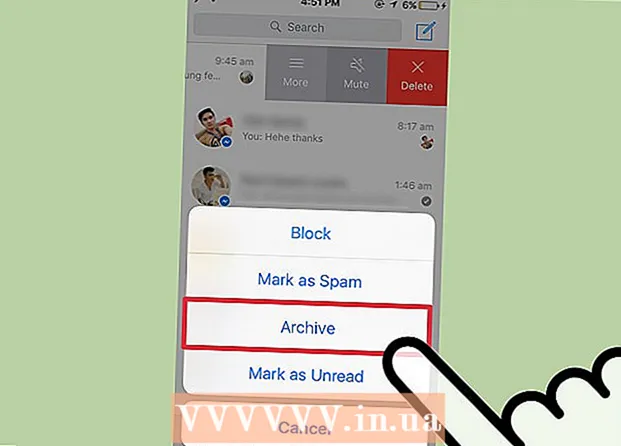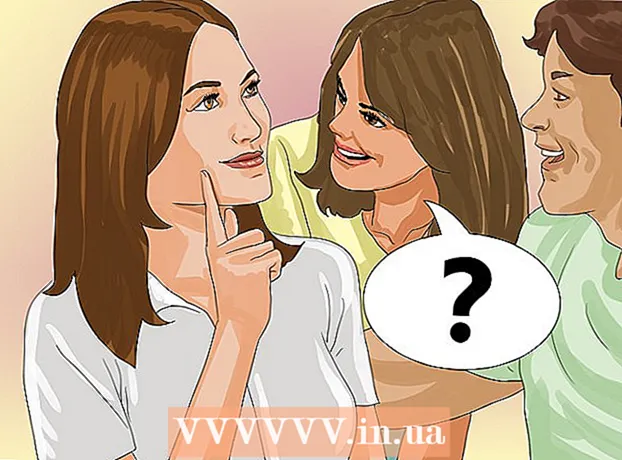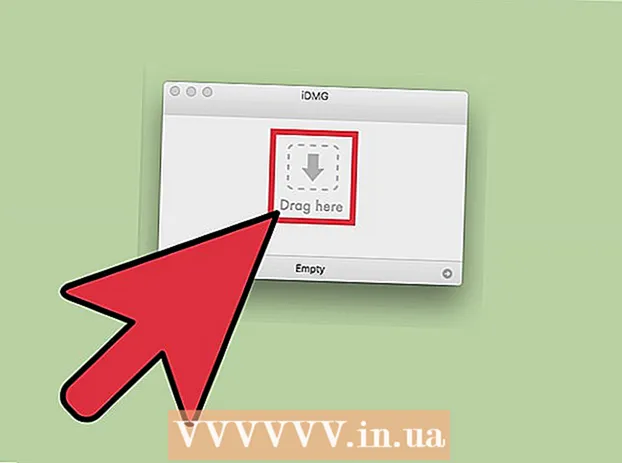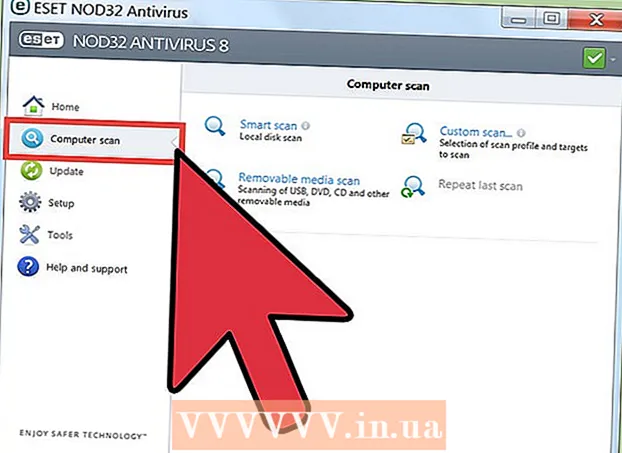Автор:
Frank Hunt
Дата Створення:
19 Березень 2021
Дата Оновлення:
1 Липня 2024

Зміст
- Крок
- Метод 1 з 3: Використання дій Photoshop
- Спосіб 2 з 3: Використовуйте шари в Photoshop
- Метод 3 із 3: Додавання водяного знаку в Google Picasa
- Поради
- Попередження
- Потреби
Коли фотографії розміщуються в мережі, багато людей не замислюються про те, щоб надати їм водяний знак, щоб захистити їх від неналежного використання. Ви можете захистити свої зображення авторським правом, але водяний знак - це трюк, який використовують багато виробників зображень. Спочатку водяний знак був різновидом товщини паперу, який можна було побачити лише при певній експозиції. Цифровий водяний знак - це текст або логотип, розміщений поверх зображення, щоб вказати, кому належить зображення. Часто водяний знак прозорий і виглядає рельєфним. Ви можете застосувати водяний знак за допомогою Google Picasa або Adobe Photoshop. У цій статті пояснюється, як.
Крок
Метод 1 з 3: Використання дій Photoshop
 Відкрийте своє зображення у Photoshop.
Відкрийте своє зображення у Photoshop. Відкрийте файл із вашим логотипом, який ви хочете використовувати як водяний знак.
Відкрийте файл із вашим логотипом, який ви хочете використовувати як водяний знак.- Якщо вам потрібно витягти логотип із більшого зображення, використовуйте ласо. Переконайтеся, що для пера встановлено значення 0. Клацніть та проведіть лінію навколо області, яку ви хочете використовувати як водяний знак. Відпустіть кнопку миші та збережіть своє зображення / логотип.
 Почніть запис дій. Якщо ви плануєте повторити одну і ту ж дію багато разів, тоді вам потрібна дія. Перейдіть до "Вікно"> "дія". Назвіть дію "Водяний знак". Кожна ваша дія реєструється з цього моменту.
Почніть запис дій. Якщо ви плануєте повторити одну і ту ж дію багато разів, тоді вам потрібна дія. Перейдіть до "Вікно"> "дія". Назвіть дію "Водяний знак". Кожна ваша дія реєструється з цього моменту.  Перейдіть до "Файл" і натисніть "Розмістити.’ Виберіть свій логотип. Налаштуйте розмір логотипу за бажанням. Змініть прозорість, якщо хочете зробити її трохи світлішою. Вирівняйте логотип за допомогою кнопок вирівнювання на панелі інструментів у верхній частині.
Перейдіть до "Файл" і натисніть "Розмістити.’ Виберіть свій логотип. Налаштуйте розмір логотипу за бажанням. Змініть прозорість, якщо хочете зробити її трохи світлішою. Вирівняйте логотип за допомогою кнопок вирівнювання на панелі інструментів у верхній частині. - Розташуйте логотип або текст так, щоб він не заважав зображенню, але заважав людям завантажувати чи використовувати повторно. Переконайтеся, що водяний знак не легко видалити, обрізавши зображення.
- Обов’язково використовуйте кнопки для вирівнювання, оскільки Photoshop може записувати дії кнопок легше, ніж за допомогою миші.
 Ви також можете створити текстовий водяний знак. Щоб накласти текст на водяний знак, розмістіть текстове поле поверх зображення, кольору, розміру та встановіть прозорість, поки текст ледве помітний. Зробіть це після того, як ви почали записувати дію.
Ви також можете створити текстовий водяний знак. Щоб накласти текст на водяний знак, розмістіть текстове поле поверх зображення, кольору, розміру та встановіть прозорість, поки текст ледве помітний. Зробіть це після того, як ви почали записувати дію.  Збережіть зображення з водяним знаком за допомогою "Зберегти як". Оскільки ви записуєте макрос, Photoshop знає, що вам слід також зберегти будь-яке наступне зображення з водяними знаками.
Збережіть зображення з водяним знаком за допомогою "Зберегти як". Оскільки ви записуєте макрос, Photoshop знає, що вам слід також зберегти будь-яке наступне зображення з водяними знаками.  Щоб додати водяний знак до кількох зображень, перейдіть до "Файл"> "Автоматизувати", а потім "Пакетний".Коли вікно відкриється, виберіть макрос "Водяний знак". Виберіть папку із зображеннями, до яких ви хочете додати водяний знак. Вони повинні знаходитися в окремій папці, щоб макрос працював належним чином. Виберіть цільове розташування зображень із водяними знаками, використовуючи функція пошуку (за допомогою кнопки "Призначення") Увімкніть "Замінити" Натисніть "ОК", і ваші зображення будуть водяними знаками та збережені у зазначеній папці.
Щоб додати водяний знак до кількох зображень, перейдіть до "Файл"> "Автоматизувати", а потім "Пакетний".Коли вікно відкриється, виберіть макрос "Водяний знак". Виберіть папку із зображеннями, до яких ви хочете додати водяний знак. Вони повинні знаходитися в окремій папці, щоб макрос працював належним чином. Виберіть цільове розташування зображень із водяними знаками, використовуючи функція пошуку (за допомогою кнопки "Призначення") Увімкніть "Замінити" Натисніть "ОК", і ваші зображення будуть водяними знаками та збережені у зазначеній папці.
Спосіб 2 з 3: Використовуйте шари в Photoshop
 Відкрийте своє зображення. Збережіть його як окремий файл, щоб не втратити оригінал.
Відкрийте своє зображення. Збережіть його як окремий файл, щоб не втратити оригінал.  Відкрийте свій водяний знак. Це логотип або зображення, які ви хочете використовувати як водяний знак.
Відкрийте свій водяний знак. Це логотип або зображення, які ви хочете використовувати як водяний знак.  Скопіюйте водяний знак на новий шар над зображенням.
Скопіюйте водяний знак на новий шар над зображенням. Встановіть прозорість шару з водяними знаками, доки його більше не буде видно.
Встановіть прозорість шару з водяними знаками, доки його більше не буде видно. Об’єднайте шари так, щоб водяний знак та основне зображення стали одним зображенням. Збережіть файл як .psd перед об’єднанням шарів.
Об’єднайте шари так, щоб водяний знак та основне зображення стали одним зображенням. Збережіть файл як .psd перед об’єднанням шарів.  Збережіть файл у форматі jpeg або подібного типу файлу, який не зберігає структуру шару. Це ускладнює видалення водяного знаку для інших.
Збережіть файл у форматі jpeg або подібного типу файлу, який не зберігає структуру шару. Це ускладнює видалення водяного знаку для інших.
Метод 3 із 3: Додавання водяного знаку в Google Picasa
 Завантажте свої фотографії в альбом Picasa.
Завантажте свої фотографії в альбом Picasa.- Picasa - це програма Google для редагування фотографій та хмарного сховища. Ви можете використовувати це, щоб додати білий текст як водяний знак. Не можна використовувати логотип як водяний знак.
 Перейдіть до свого альбому та виберіть фотографії, які хочете зробити водяним знаком. Для цього вам доведеться експортувати їх спочатку.
Перейдіть до свого альбому та виберіть фотографії, які хочете зробити водяним знаком. Для цього вам доведеться експортувати їх спочатку. - Клацніть на "Shift" (Windows) або ("Command") Mac OS, щоб вибрати кілька фотографій.
 Клацніть на "Експорт". Ви можете знайти їх у стійці для фотографій. Вам потрібна папка, до якої ви можете експортувати фотографії.
Клацніть на "Експорт". Ви можете знайти їх у стійці для фотографій. Вам потрібна папка, до якої ви можете експортувати фотографії.  Клацніть на опцію «Додати водяний знак» у меню.
Клацніть на опцію «Додати водяний знак» у меню. Введіть текст, який потрібно відобразити як водяний знак.
Введіть текст, який потрібно відобразити як водяний знак. Виберіть "OK", і ваші фотографії будуть водяними знаками та експортовані.
Виберіть "OK", і ваші фотографії будуть водяними знаками та експортовані. Ви також можете додати водяний знак під час завантаження. Для завантаження натисніть «Інструменти»> «Параметри» (Windows) або «Picasa»> «Налаштування» (Mac OS). Клацніть на "Веб-альбоми Picasa". Виберіть "Додати водяний знак". Введіть текст і натисніть "OK". Ваш альбом з’явиться у завантаженому альбомі з водяним знаком.
Ви також можете додати водяний знак під час завантаження. Для завантаження натисніть «Інструменти»> «Параметри» (Windows) або «Picasa»> «Налаштування» (Mac OS). Клацніть на "Веб-альбоми Picasa". Виберіть "Додати водяний знак". Введіть текст і натисніть "OK". Ваш альбом з’явиться у завантаженому альбомі з водяним знаком.
Поради
- Не використовуйте веб-сайти для водяного набору зображень за окрему плату. Програмне забезпечення для цього є безкоштовним (GIMP, MyPaint або Inkscape) для завантаження та простим у користуванні.
Попередження
- Переконайтеся, що оригінал зображення (без водяного знаку) завжди зберігається десь.
Потреби
- Обліковий запис Google Picasa (необов’язково)
- Photoshop (необов’язково)